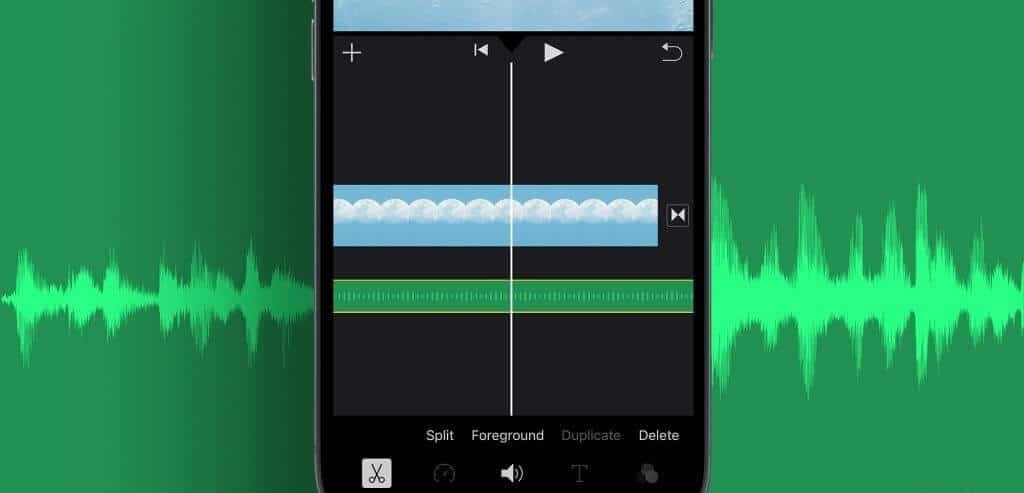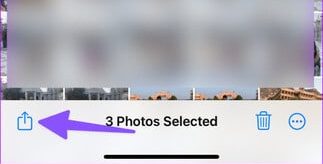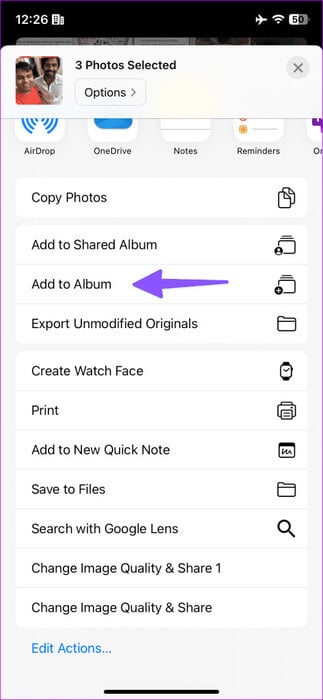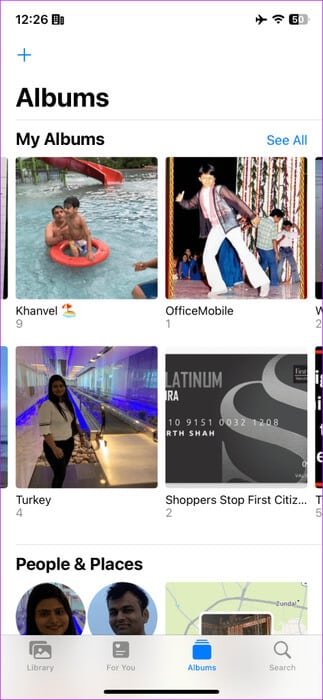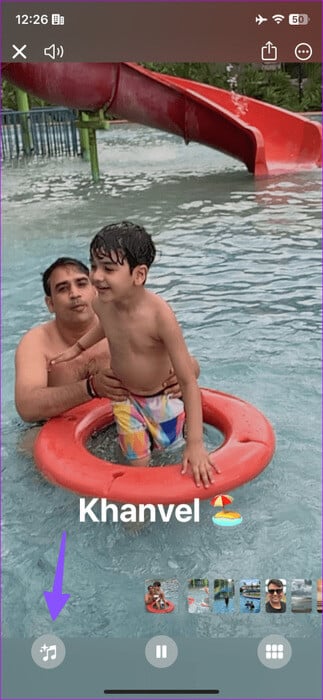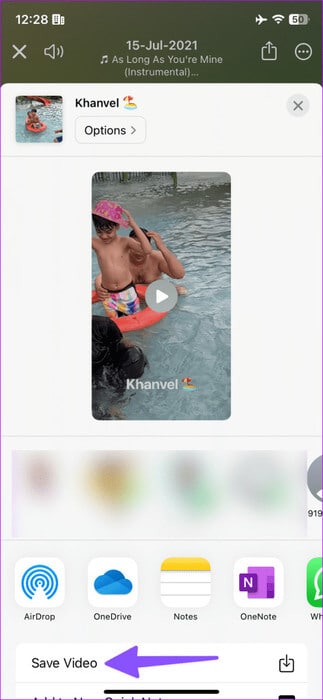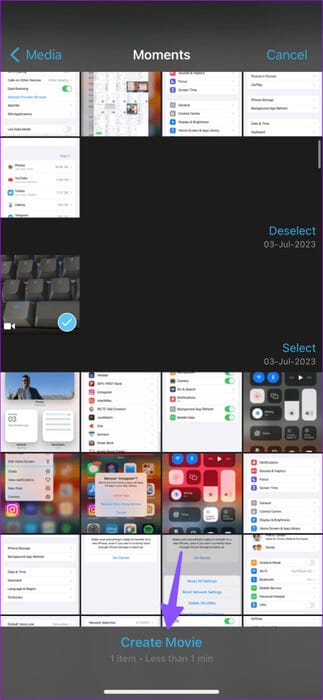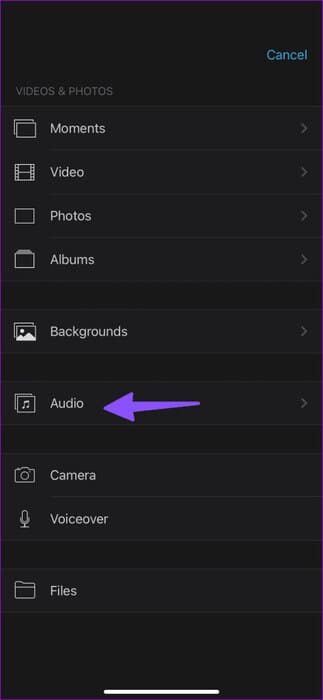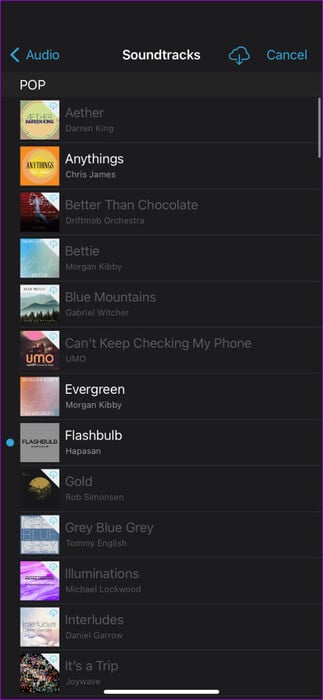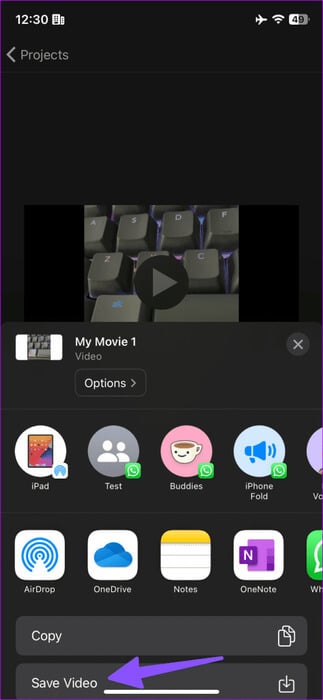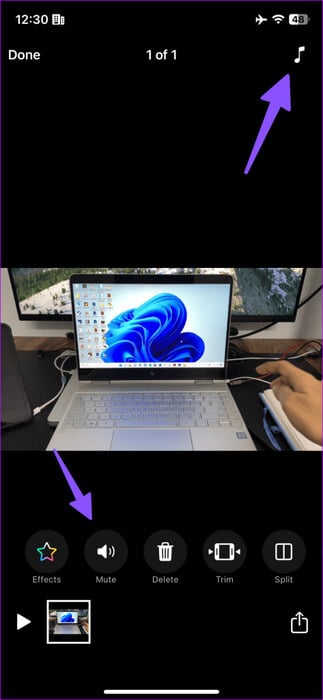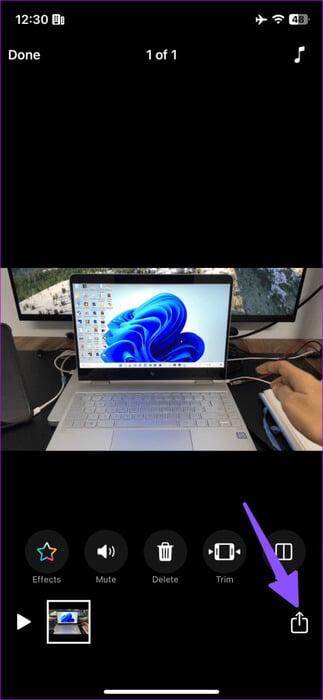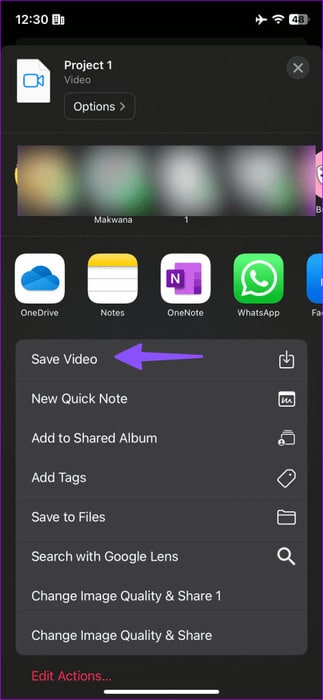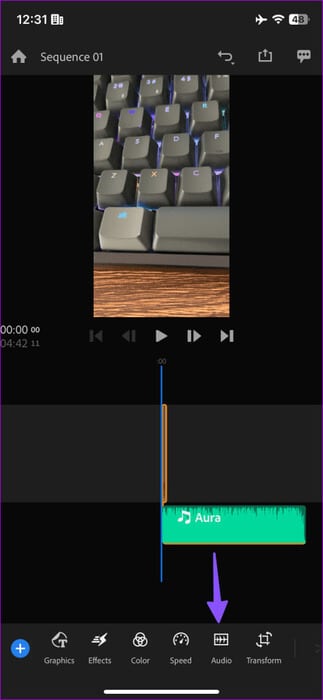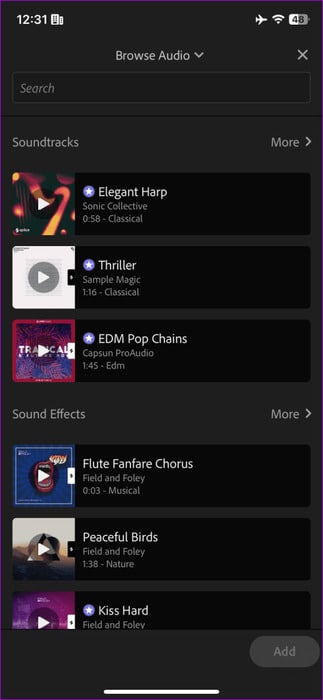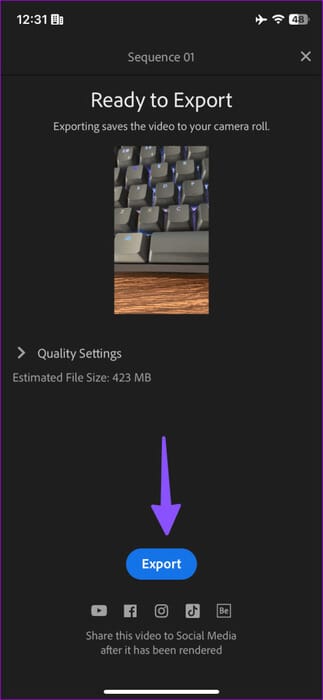Die vier besten Möglichkeiten, Audio zu Video auf dem iPhone hinzuzufügen
Das iPhone verfügt über eines der besten und vielseitigsten Kamerasysteme auf dem Markt. Es ist oft für seine leistungsstarken Videoaufzeichnungsfunktionen bekannt. Ohne den passenden Soundtrack wird eine Standszene oder ein Partyvideo jedoch leblos. Hier sind die besten Möglichkeiten, Audio zu Video auf dem iPhone hinzuzufügen.
Mit Social-Media-Apps wie Instagram und TikTok können Sie Videos mit Audio versehen, bevor Sie sie auf die Plattform hochladen. Allerdings ist der Katalog an Audioclips in solchen Apps begrenzt und auch zum Bearbeiten von Videos stehen Ihnen weniger Möglichkeiten zur Verfügung. Verwenden Sie stattdessen die folgenden Tricks, um einem Video auf Ihrem iPhone einen Song oder Audioclip hinzuzufügen.
1. Verwenden Sie die Fotos-App, um Musik auf das Video anzuwenden
Die Standard-Fotos-App Erstellen Sie einen Speicherstick mit vielen Fotos und Videos. Nachdem Sie ein Memory erstellt haben, können Sie einen der integrierten Audiotracks hinzufügen oder einen aus Apple Music auswählen. Schauen wir es uns in Aktion an.
Schritt 1: Öffne eine App Bilder auf Ihrem iPhone. Wählen Sie die Registerkarte Fotos und Videos "die Bibliothek" Ursprünglich.
Schritt 2: Klicken Sie auf das Symbol Teilen unten und wählen Sie „Zum Album hinzufügen“. Klicke auf ein neues Album.
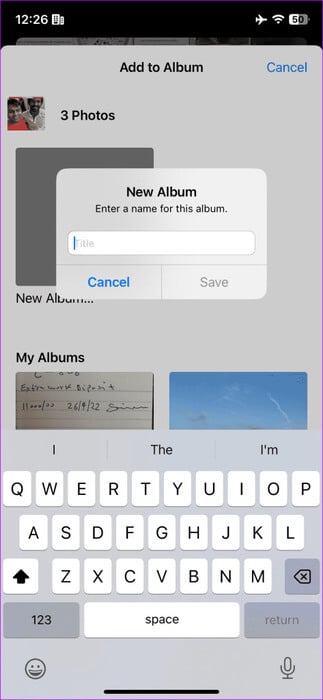
3: Geben Sie ihm einen passenden Namen und klicken Sie speichern.
Schritt 4: Gehen Sie zu Alben und wählen Sie aus Album neu erstellt. Klicke auf Liste von drei horizontalen Punkten oben und wählen Sie „Speichervideowiedergabe“.
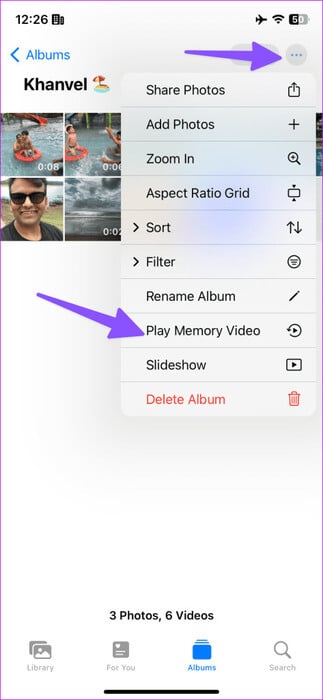
Schritt 5: Bewerbung startet Bilder im laufenden Speicher. Klicken Sie auf ein Symbol Musik.
6: Überprüfen Sie die aktuelle Audiospur. Wählen Sie ein Symbol aus Musik Und fügen Sie Ihren Lieblingssoundtrack aus der folgenden Liste hinzu.

Wenn Sie einen Titel aus Ihrer Apple Music-Bibliothek auswählen, ist ein aktives Abonnement für den Musik-Streaming-Dienst erforderlich.
Schritt 7: Tippen Sie auf das Teilen-Symbol in der oberen rechten Ecke und wählen Sie aus "Video speichern".
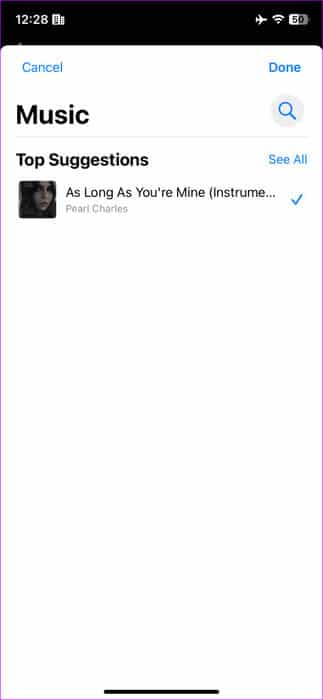
Ihr aktualisierter Speicher kann jetzt in sozialen Medien und Instant-Messaging-Apps geteilt werden.
2. Verwenden Sie IMOVIE, um dem Video Audio hinzuzufügen
iMovie ist ein professionelles Tool zum Erstellen wunderschöner Filme wie nie zuvor. Die App ist auf iPhone, iPad und Mac verfügbar und kann kostenlos heruntergeladen und verwendet werden.
Laden Sie iMovie auf das iPhone herunter
Schritt 1: Starten Sie iMovie und wählen Sie unter „Film“ aus „Ein neues Projekt starten“.
Schritt 2: Wählen Sie Videos und Fotos aus und tippen Sie auf „Einen Film erstellen“ unten.
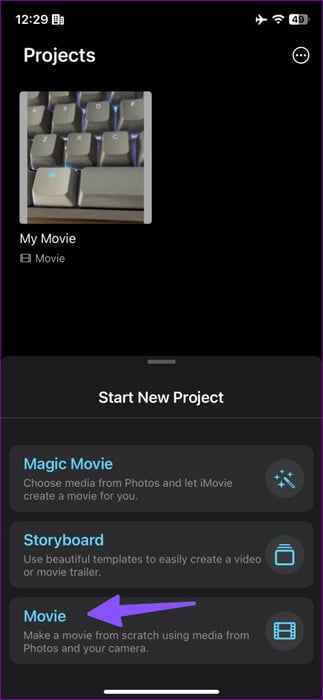
3: Klicke auf + und wählen Sie der Klang.
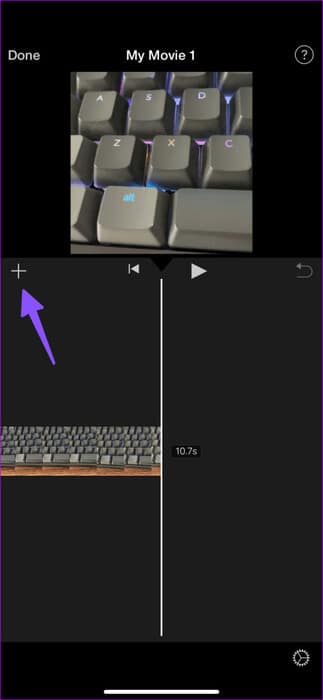
Schritt 4: Sie können einen Soundtrack, Soundeffekt oder Audioclip aus einer Liste auswählen "Musik". Lass uns aussuchen Soundtrack.
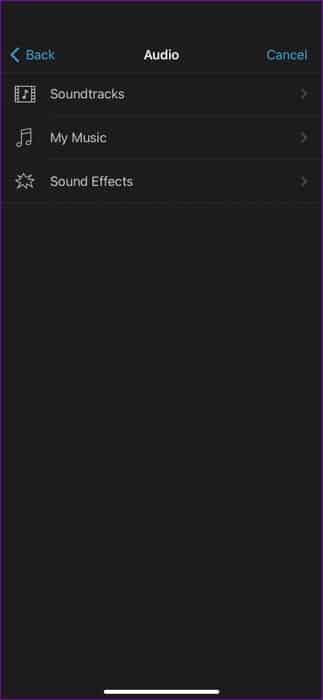
Schritt 5: Klicke auf + neben einem Audioclip. iMovie fügt den Audioclip zu Ihrem Video hinzu. Klicke auf Start Knopf um die Vorschau zu überprüfen. Dann Es war abgeschlossen.
6: Symbol auswählen Teilen unten und klicke auf Speichern Sie das Video.
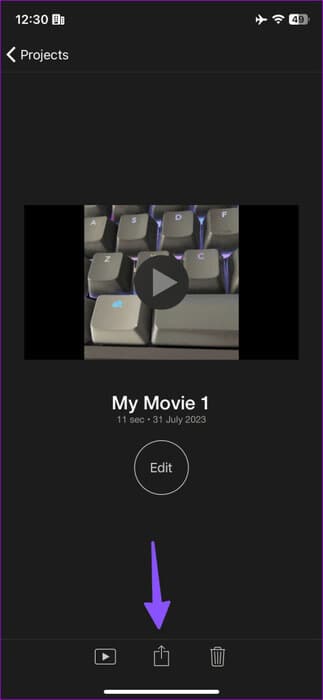
Sie können Ihren Fotos und Videos auch einen Voiceover hinzufügen. Wenn Sie auf das Symbol klicken +, Lokalisieren Voice-over, Und beginnen Sie mit der Audioaufnahme, um sie dem Video hinzuzufügen. Lesen Sie unseren speziellen Beitrag, wenn Sie möchten Fügen Sie in iMovie auf dem Mac einen Soundtrack zu einem Video hinzu.
3. APPLE-CLIPS ZUM HINZUFÜGEN VON AUDIO ZU VIDEO AUF DEM IPHONE
Während sich iMovie an Profis richtet, bietet Apple eine benutzerfreundliche Clips-App zum Erstellen unterhaltsamer Videos unterwegs. Sie können Ihrem Video kostenlos verschiedene Effekte, dynamische Musik, Emojis, Aufkleber und mehr hinzufügen. Schauen wir es uns in Aktion an.
Schritt 1: Laden Sie eine App herunter Clips aus dem App-Store.
Schritt 2: einschalten Clips und klicke auf das Symbol Ausstellung. Fotos öffnen. Lokalisieren Videoclip.
3: Klicken Sie auf „Hinzufügen“, um es dem Projekt hinzuzufügen.
Schritt 4: Wählen Sie Ihr Video aus und drücken Sie Stumm Um den aktuellen Ton zu entfernen. Klicken Sie auf ein Symbol Musik oben.
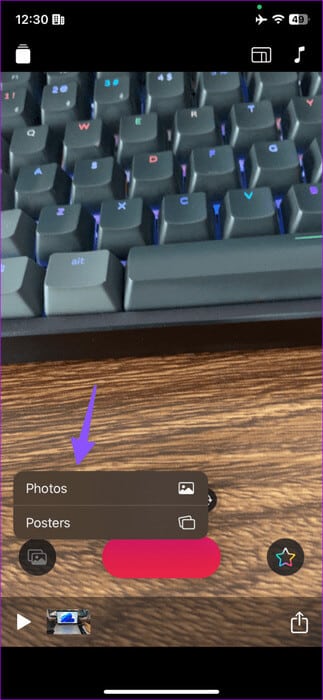
Sie können einen der enthaltenen Audioclips hinzufügen oder einen aus einem Abschnitt auswählen "Musik". Sobald Sie einen Audioclip ausgewählt haben, klicken Sie auf das Symbol Anstellung Und schau es dir mit deinem Video an. Klicke auf Es war abgeschlossen.
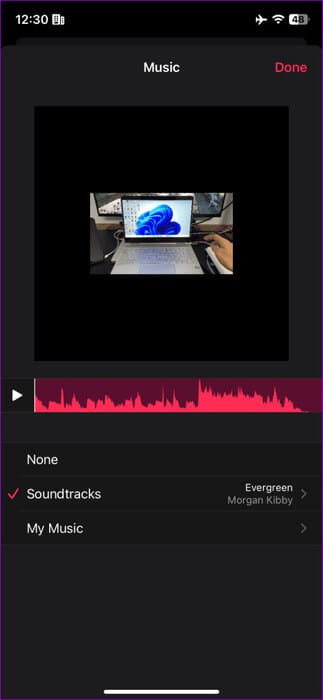
Schritt 5: Klicken Sie auf das Symbol Teilen in der unteren rechten Ecke und wählen Sie aus Speichern Sie das Video.
Starten Sie die Fotos-App und suchen Sie das bearbeitete Video mit Audioclips.
4. Adobe Premiere Rush
Apropos Audio zu Video hinzufügen: Wie können wir Adobe Premier Rush aus dem Menü streichen? Es ist eine der besten Videobearbeitungs-Apps von Drittanbietern für das iPhone.
Schritt 1: Starten Sie die Adobe Premier Rush-App auf Ihrem iPhone. Klicken Erstellen Sie ein neues Projekt Und wählen Sie ein Video aus der folgenden Liste aus.
Schritt 2: Nach dem Importieren eines Videos in Premier Rush mit einem Symbol +, Lokalisieren der Klang unten.
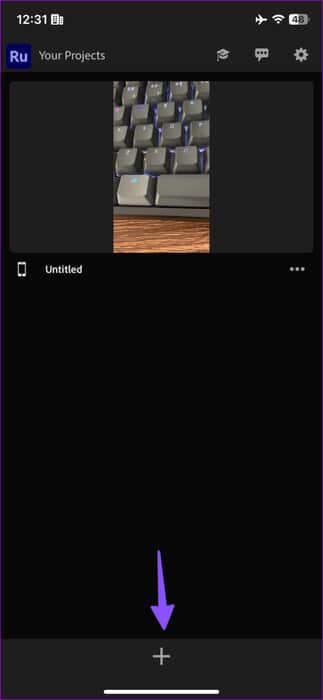
3: Sie können stummschalten und klicken "Durchsuche". Wählen Sie eine Audiospur aus und tippen Sie dann auf "Zusatz".
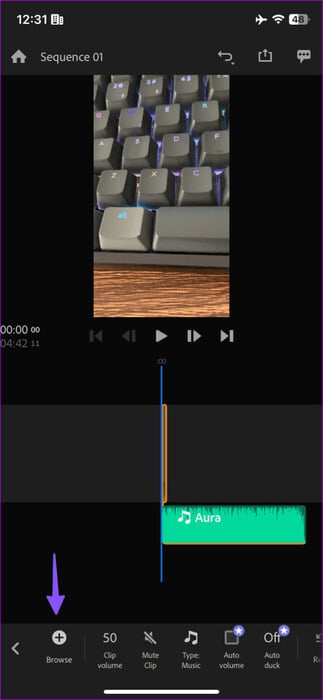
Für einige Soundtracks ist ein Abonnement erforderlich. Sie können auch keinen Soundtrack von Ihrem iPhone importieren. Wenn Sie mit der Ausgabe zufrieden sind, klicken Sie oben auf „Teilen“, überprüfen Sie die geschätzte Videogröße und klicken Sie auf „Exportieren“.
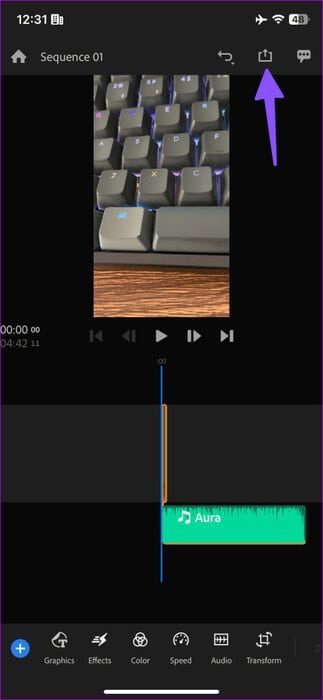
MODISCHE VIDEOS AUF DEM IPHONE MACHEN
Die meisten Benutzer werden mit der Standard-App „Fotos“, „iMovie“ oder „Clips“ vollkommen zufrieden sein, um Audio zu Video hinzuzufügen. Wenn Sie mehr Steuerelemente wünschen, probieren Sie Adobe Premier Rush aus. Mit welcher App fügen Sie einem Video ein Musikstück hinzu? Teilen Sie es in den Kommentaren unten.